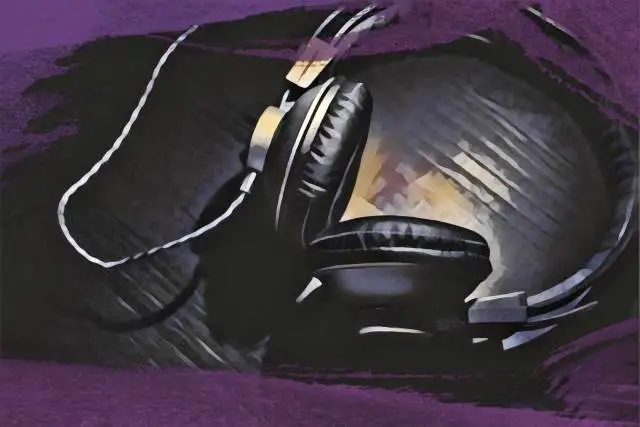Hoje, quero mergulhar e explorar um plugin que teve um enorme impacto na cena da produção musical nos últimos anos, o Gross Beat da Image-Line. Este plugin abanou a indústria mais do que a maioria, e tornou-se um elemento básico na caixa de ferramentas dos produtores de todo o mundo.
Mas como é que o Gross Beat se destacou num mercado inundado de plug-ins?
Para começar, o Gross Beat não é apenas um plugin de efeitos comum. É uma ferramenta poderosa para a manipulação de áudio em tempo real, permitindo-lhe criar efeitos alucinantes baseados no tempo e no volume, tudo dentro dos limites de uma única interface. Com o Gross Beat, pode criar stutters, glitches e até efeitos reversos que dão às suas faixas uma vantagem única. Pode dizer-se que é "grosseiramente" subestimado pelo que pode alcançar.
À primeira vista, o Gross Beat pode parecer um pouco complexo e intimidante. Mas não se preocupe, estou aqui para ajudar. Compilei um guia para ajudá-lo a aproveitar todo o poder do Gross Beat como um profissional, usando nada mais do que sua configuração atual. Vamos começar!
O que é o Gross Beat?
O Gross Beat é uma verdadeira força da natureza quando se trata de manipulação de áudio em tempo real.
Pode alterar o tom, o tempo e o volume de qualquer fonte de som em tempo real. No entanto, mais especificamente, o Gross Beat permite-lhe criar efeitos dinâmicos como stutters, glitches, scratches de vinil e até efeitos intrincados de volume gating.
Pode essencialmente pegar num simples loop e transformá-lo em algo totalmente novo e excitante, tudo numa questão de segundos.
Embora o Gross Beat seja um plugin nativo do FL Studio, não está limitado à sua utilização no FL Studio. Se comprar o plugin separadamente, pode integrá-lo em qualquer DAW da sua escolha, tornando-o numa ferramenta super versátil para qualquer produtor.
Uma das caraterísticas de destaque do Gross Beat são as suas 72 ranhuras predefinidas, que estão divididas em duas categorias principais: 36 ranhuras para manipulação de tempo e 36 ranhuras para manipulação de volume.
Cada ranhura tem uma janela de edição dedicada, permitindo-lhe personalizar e ajustar os seus efeitos na perfeição.
Começar a utilizar a interface de batimento bruto
Muito bem, vamos mergulhar na interface do Gross Beat e pô-lo à vontade com a sua disposição e funcionalidades. À primeira vista, pode parecer um pouco avassalador, mas assim que lhe apanhar o jeito, verá que é bastante intuitivo.
A interface principal
Para começar, deve carregar o Gross Beat na sua mesa de mistura.
Quando abre o Gross Beat pela primeira vez, repara que está dividido em várias secções.
As áreas principais com que vai trabalhar são as Definições de Tempo/Pitch e Slots, as Definições de Volume e Slots, e a Janela de Edição de Envelopes de Mapeamento.
As definições de Tempo/Pitch no Gross Beat são onde pode manipular o tempo e o pitch do seu áudio em tempo real. Esta secção permite-lhe criar efeitos como stutters, glitches, scratches e até efeitos de reverse. Existem 32 slots para armazenamento de manipulação de tempo, e até incluíram um relógio de scratching único, para que possa fazer scratch manualmente.
A seguir, temos a secção Volume Setting e Slots. Estas definições no Gross Beat permitem-lhe controlar a dinâmica geral do seu áudio de entrada, com o botão principal Volume na parte inferior a controlar a quantidade seca/molhada. Pode criar efeitos de volume gating, volume swells, e outras alterações dinâmicas que adicionam profundidade e movimento ao seu som.
À semelhança das ranhuras de tempo, o Gross Beat oferece 32 ranhuras predefinidas dedicadas à manipulação do volume. Pode personalizar cada ranhura com as suas próprias curvas de volume, incluindo Attack, Release e Tension, que ajusta a inclinação dos tempos de ataque e de libertação.
Por último, temos a Janela de Edição de Envelopes de Mapeamento, que é onde a magia acontece. Gosto de pensar nisto como o espaço de trabalho principal no Gross Beat, onde desenha e edita as suas curvas de automatização de tempo e volume.
Mergulhar mais fundo nas possibilidades de manipulação de volume
Se começar por selecionar uma ranhura vazia na manipulação de volume, obterá o patch inicial no Gross Beat com a linha de envelope no topo, o que significa que não está a acontecer nada.
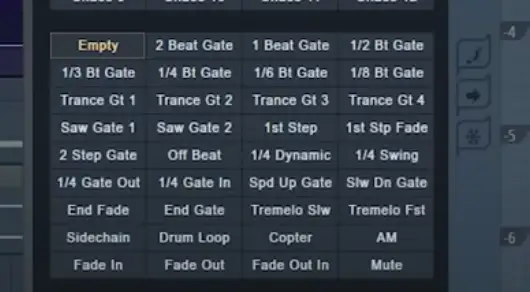
Se premir play e deixar o seu sample ou loop tocar através do plugin, obterá o som seco desse sample ou loop.
No entanto, se selecionar um efeito de manipulação de volume diferente, como o efeito 2-Beat Gate, aparecerá uma forma no visualizador, alterando a forma dinâmica do seu sinal de entrada.
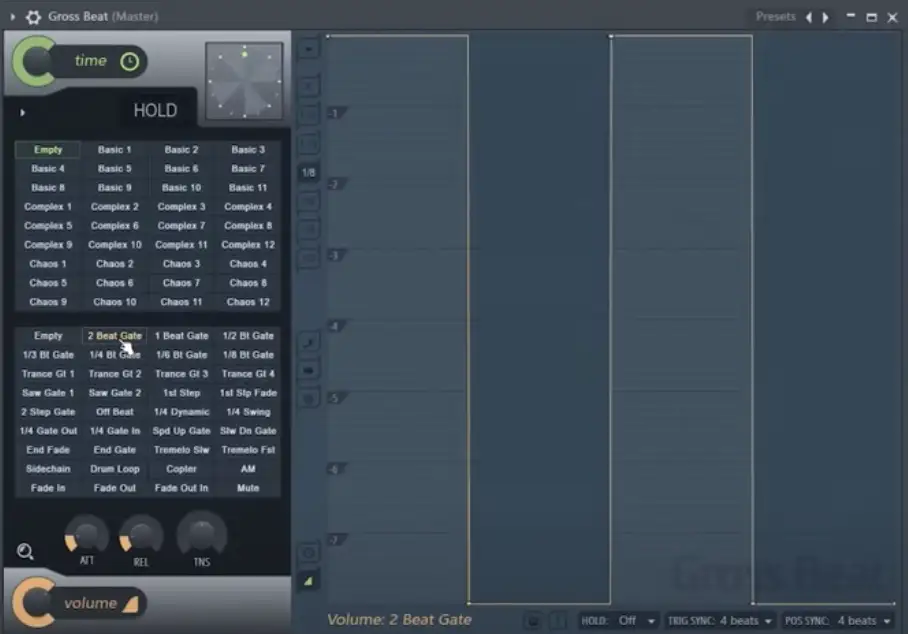
A forma como funciona é que quando a linha do gráfico está na parte superior do gráfico, todo o volume do seu sinal passa. No entanto, quando está na parte inferior, nenhum sinal passa.
Pode editar os diferentes pontos do gráfico clicando com o botão esquerdo do rato e arrastando-os para obter diferentes padrões dinâmicos.
Se é alguém que não gosta de se meter nas ervas daninhas e não se importa de não explorar os detalhes avançados do Gross Beat, pode simplesmente clicar em cada um destes patches com a sua reprodução de áudio para ver se cria algum efeito que soe bem ou musical.
Por exemplo, o efeito Trance Gate 2 é um dos meus favoritos. Pode passar um som de baixo de onda sinusoidal simples através dele e obter um padrão de baixo de estilo trance do outro lado. Há também um excelente padrão de encadeamento lateral, perfeito para quando tem um som que gostaria de tirar do caminho do seu baixo ou adicionar um efeito de bombeamento.
Também vale a pena referir que incluíram um pequeno ícone de lupa, no qual pode clicar para ativar e desativar o gráfico, permitindo-lhe concentrar-se mais nas predefinições do que no resto do plugin.
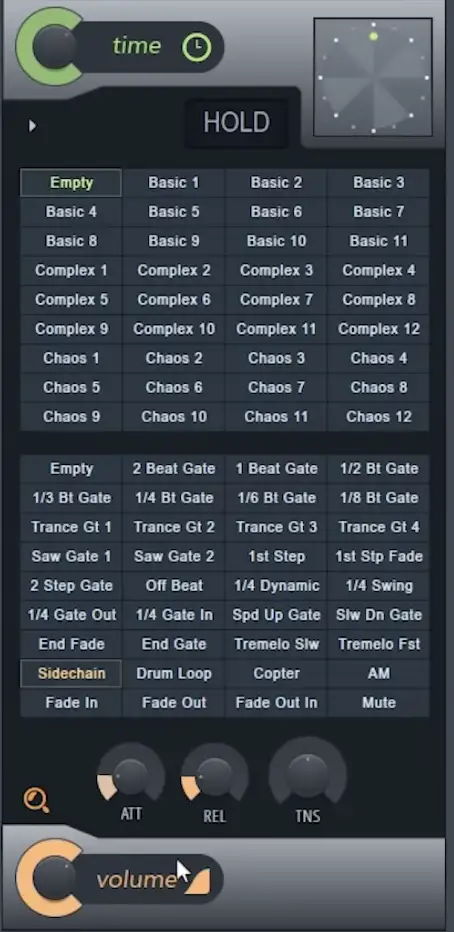
No canto inferior esquerdo do plugin, encontra-se o botão de volume principal, que, como já referi, funciona como um seletor de volume húmido/seco. Diz-lhe quanto do seu sinal passará sem ser afetado.
Muitas vezes dou por mim a reduzir esta função quando gosto de um efeito, embora não queira que seja tão evidente.
Livrar-se dos cliques
Uma das queixas mais proeminentes que vejo sobre o Gross Beat é o facto de criar cliques no áudio, dependendo do efeito.
Na parte inferior do plugin, mesmo por cima do botão de Volume, encontrará alguns botões de Ataque, Libertação e Tensão, que são óptimos para "desativar" eficazmente o seu áudio.
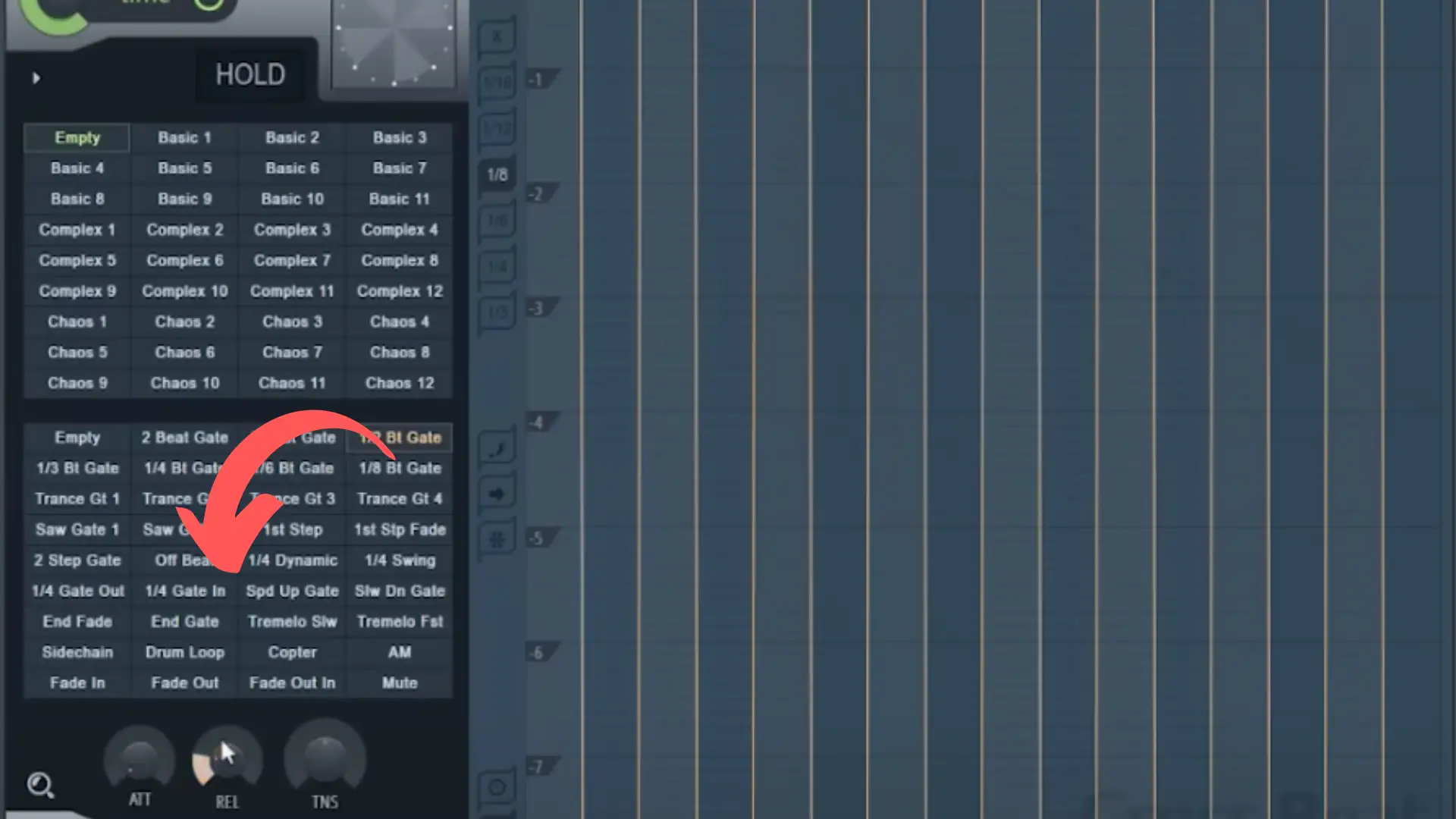
Gosto de começar por baixar totalmente os pontos de controlo de ataque e de libertação. A partir daí, vai notar uma tonelada de cliques, pois o volume está a entrar e a ser retirado demasiado rápida e drasticamente. Para atenuar isto, pode ajustar o ataque para garantir que o clique não acontece no início do som e ajustar o release para garantir que não acontece no fim.
Enquanto o som está a ser reproduzido, ajuste lentamente estes parâmetros até obter um som suave.
Também pode ajustar a Tensão para alterar a forma como a curva se eleva. A melhor maneira de aprender a usar este controlo é começar a utilizá-lo.
Editar o seu próprio envelope
Se quiser ajustar e manipular os seus próprios envelopes para além das predefinições fornecidas, é aí que o Gross Beat se destaca verdadeiramente.
Pode adicionar um ponto ao seu gráfico clicando com o botão direito do rato e mover esse ponto clicando com o botão esquerdo.
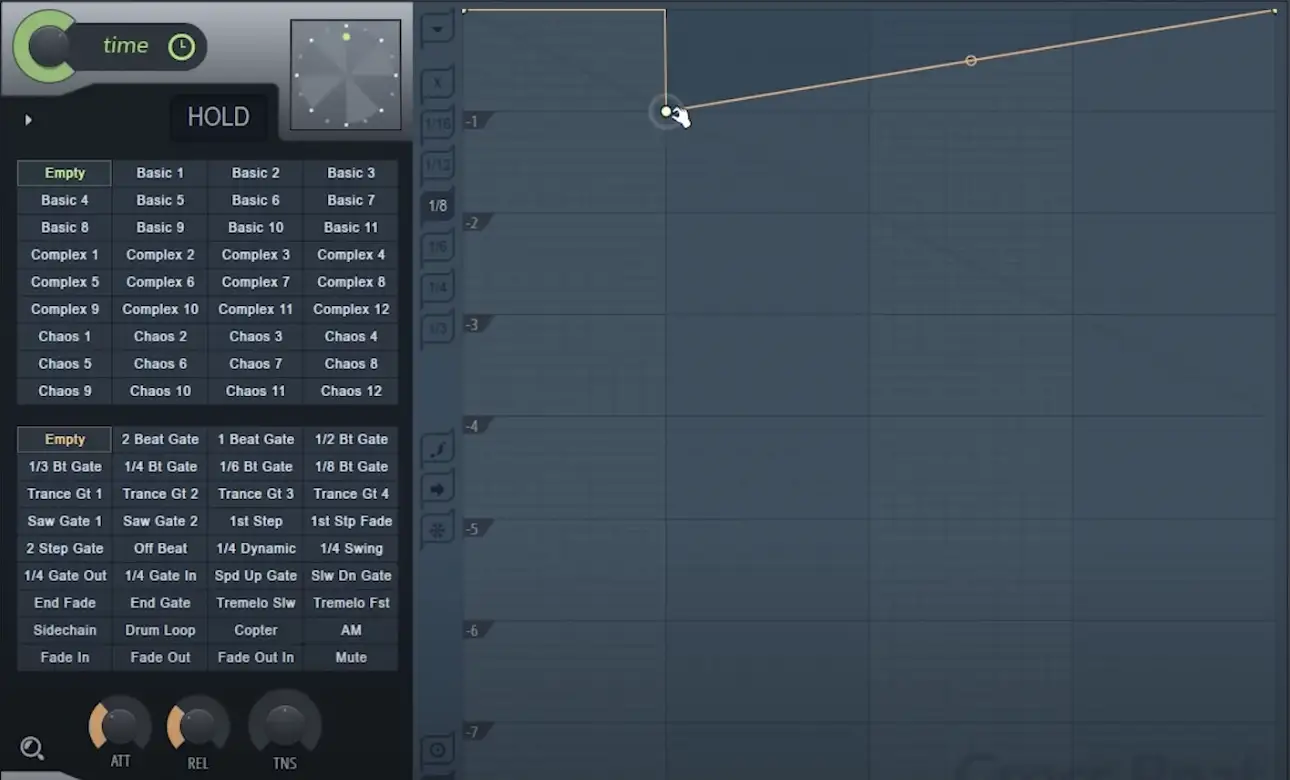
À medida que move o ponto no gráfico, notará que ele se encaixa na grelha numa determinada divisão (a primeira vez que abrir o plugin, será a divisão 1/8). Se clicar nas opções de divisão no lado esquerdo do gráfico, pode alterar a forma como o ponto se encaixa na grelha.
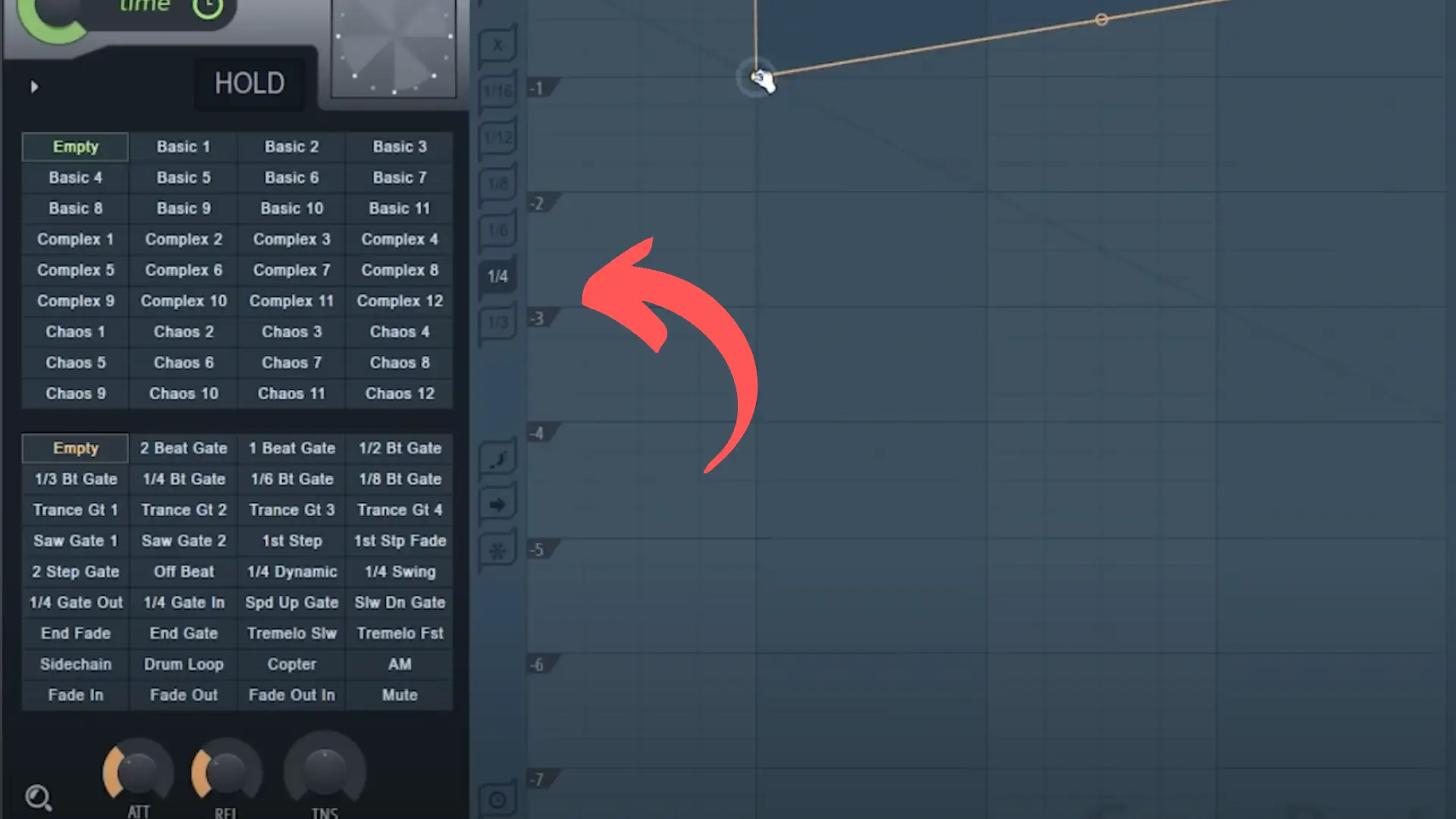
Se clicar com o botão esquerdo do rato no seu ponto enquanto mantém premido Alt ou Option no Mac, pode mover o ponto livremente sem que este se encaixe na grelha, e se clicar com o botão esquerdo do rato enquanto prime Ctrl ou Command no Mac, pode bloquear o ponto para que só o possa mover verticalmente no gráfico. Por último, se clicar com o botão esquerdo do rato e premir Shift, pode bloquear o ponto de modo a que só o possa mover horizontalmente no gráfico.
Estes controlos adicionais podem ser muito úteis quando se pretende que os níveis de volume sejam o mais precisos possível.
Se continuasse a clicar com o botão esquerdo do rato e a adicionar pontos, poderia criar alguns padrões incríveis.
Editar os seus pontos
Para além de utilizar um clique com o botão direito do rato para criar pontos, também pode clicar com o botão direito do rato nos seus pontos actuais para obter o mesmo menu que os seus clips de automação obtêm no FL Studio.
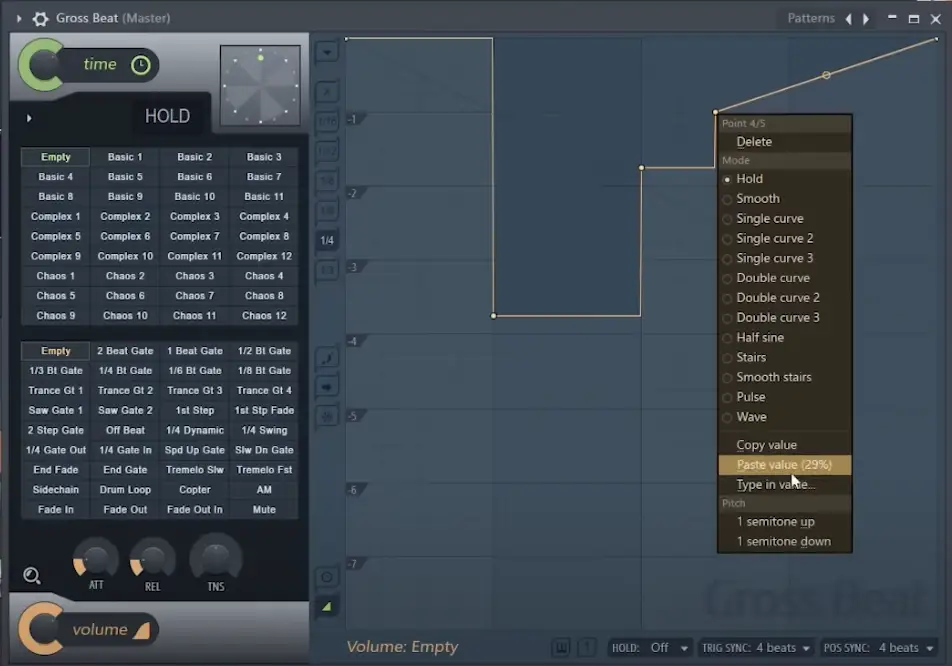
Na parte "Modo" do menu, pode alterar o tipo de curva ou copiar e colar valores diferentes.
Se eu seleccionasse "Double Curve" e a manipulasse, poderia obter alguns sons realmente interessantes.
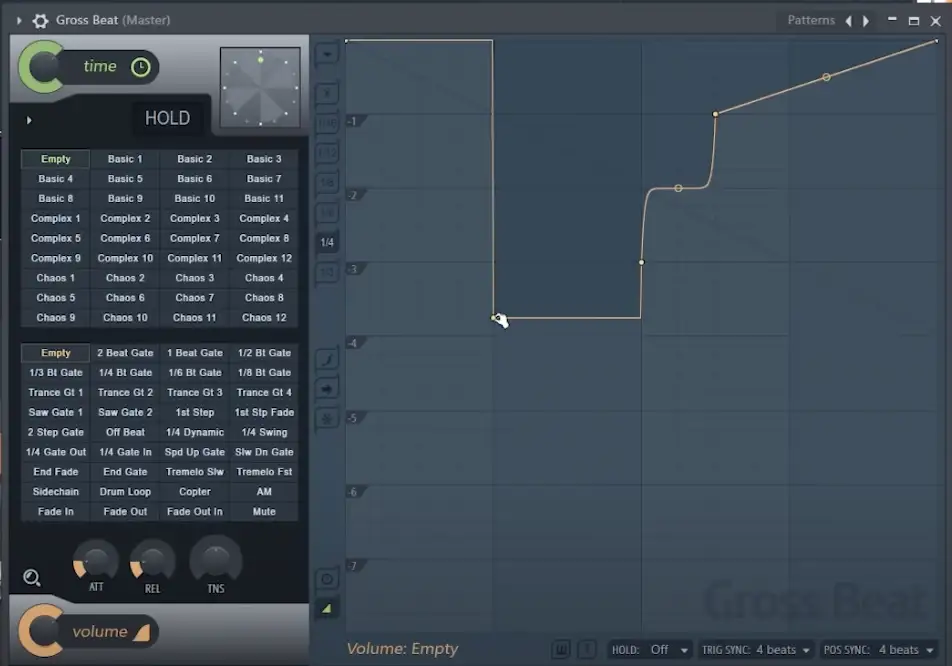
Edição por etapas
Em seguida, vamos novamente para o lado esquerdo do gráfico, logo abaixo dos valores de snap, onde encontraremos as funcionalidades de edição de passos.
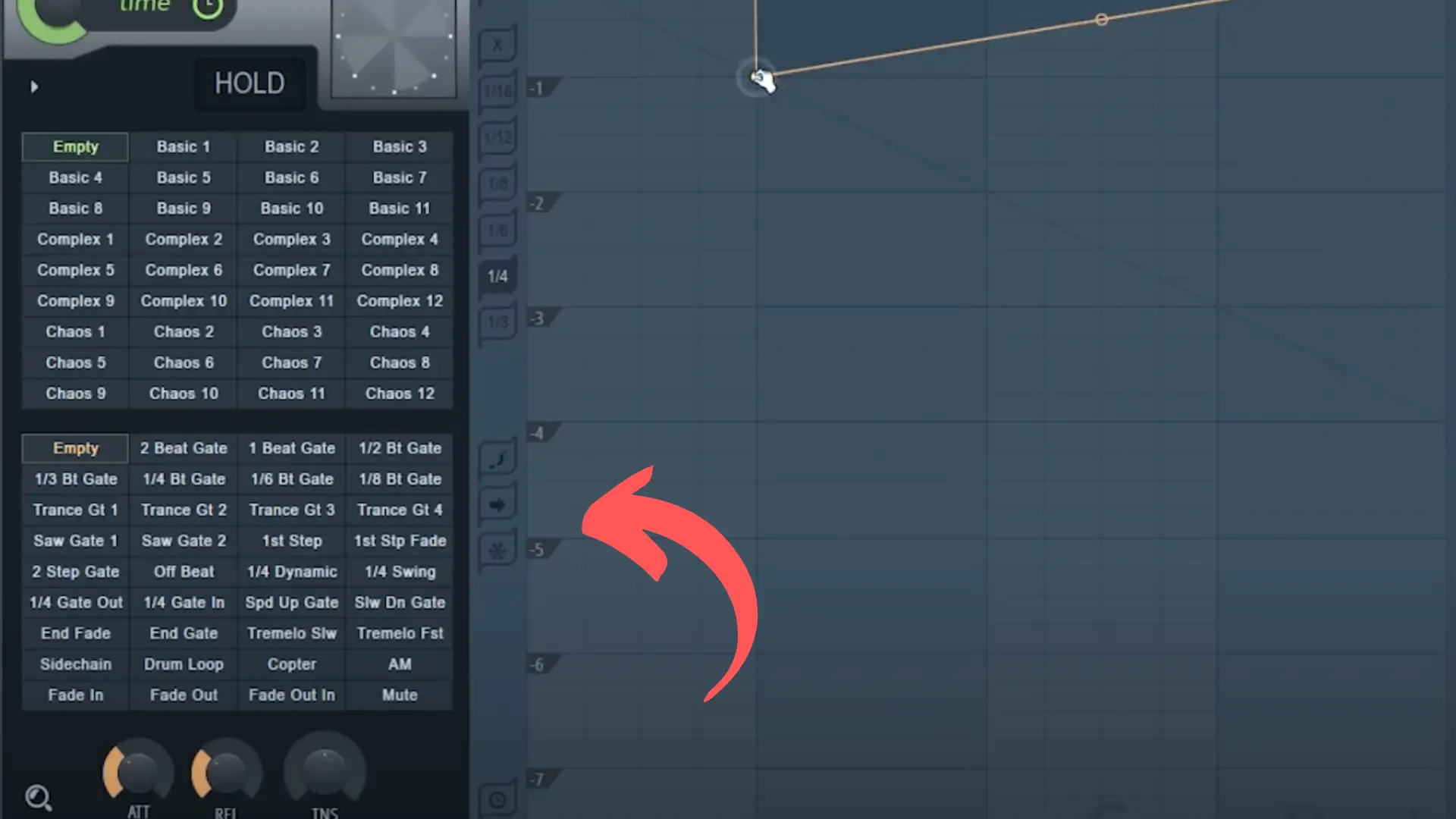
Se clicar no botão superior com a forma de "F", posso arrastar a ferramenta de lápis à volta do gráfico para criar passos.
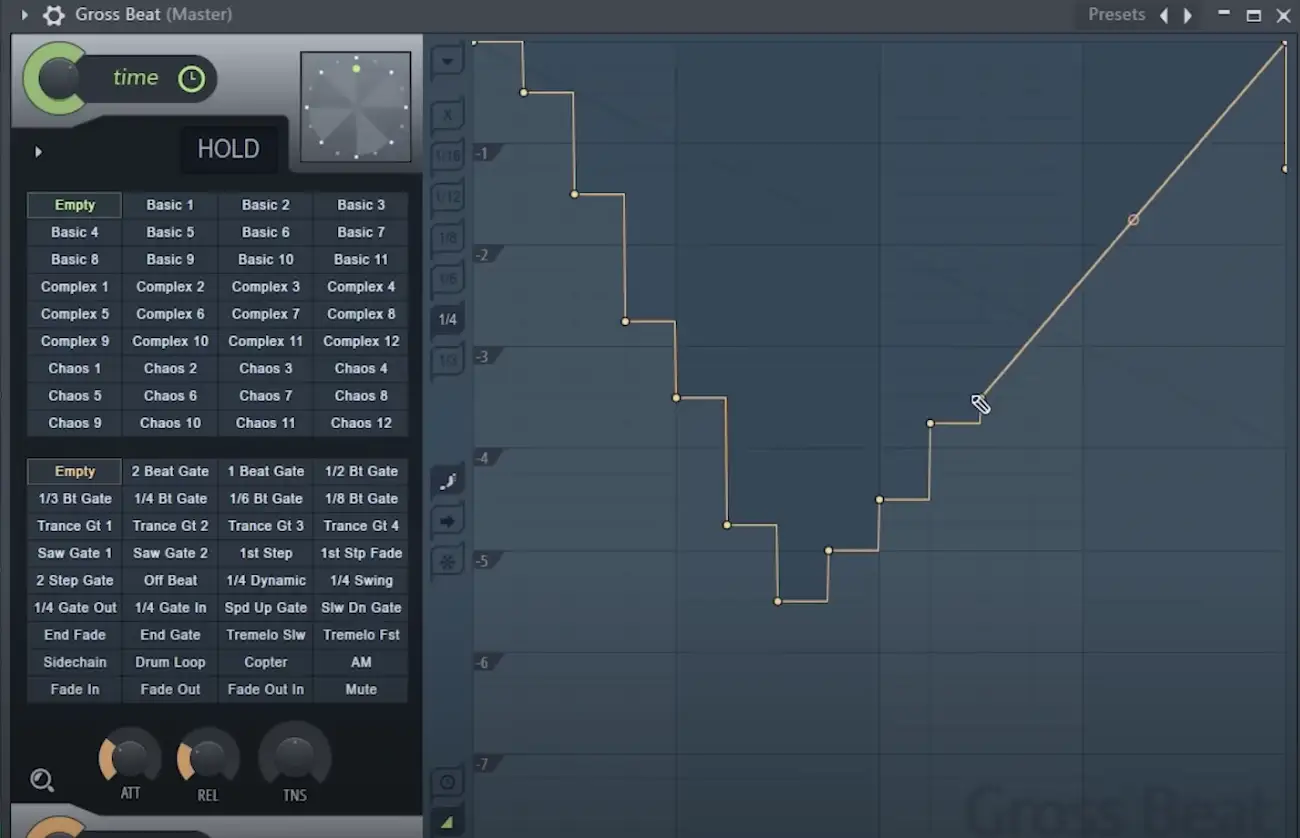
Os passos serão ajustados à grelha dependendo da definição do valor de ajuste que definiu anteriormente. Se estiver atualmente em 1/8, por exemplo, e premir 1/16, obterá passos mais pequenos.
Se quiser ser realmente criativo, pode desativar completamente os valores de encaixe e utilizar o cursor para desenhar livremente em passos, o que lhe dará mais liberdade nas suas formas. É uma óptima forma de desenhar em passos que, de outra forma, seriam difíceis de programar manualmente.
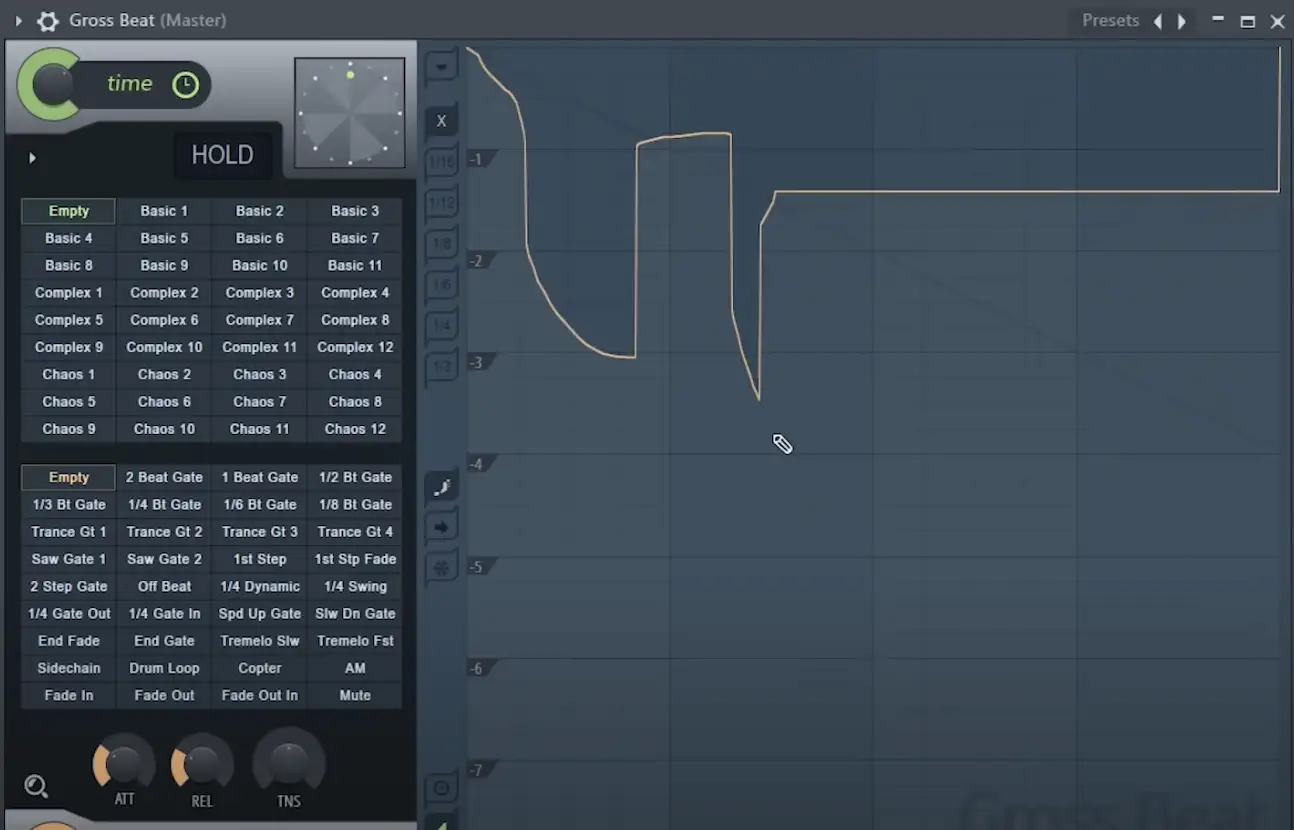
Slide Pontos restantes
Logo abaixo do botão de passo, encontra uma opção chamada "deslizar pontos restantes", que é bastante singular.
Normalmente, se selecionar um ponto e tentar movê-lo, este move-se de um lado para o outro sem que os outros pontos à volta se ajustem a esse movimento. No entanto, se selecionar este botão, pode selecionar um ponto clicando com o botão esquerdo do rato e mover vários nós de uma só vez.
Note que apenas os nós à direita do ponto selecionado serão movidos.
Congelar edição
Logo abaixo do controlo "deslizar pontos restantes" está o controlo Congelar edição.
Se premir esta tecla, o gráfico congela, de modo a que não o possa editar até clicar novamente. É um ótimo controlo para garantir que os seus envelopes estão bloqueados.
Comutação entre envelopes
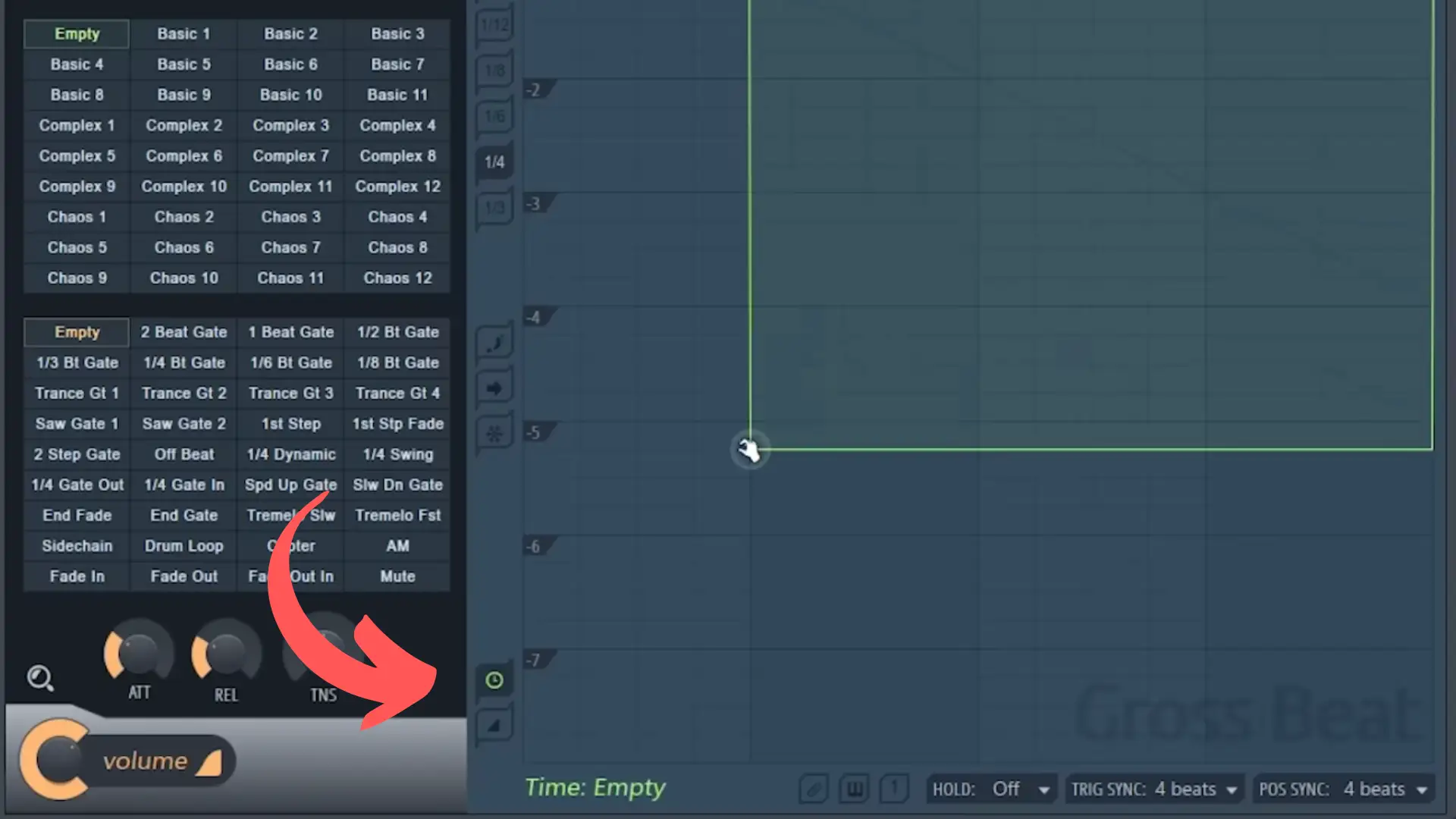
Por último, se descer até aos dois botões na parte inferior, pode alternar entre os envelopes de volume e de tempo. O envelope de tempo está a verde e o envelope de volume está a laranja. Iremos analisar estes controlos mais detalhadamente na próxima secção.
Automatizar o Gross Beat
O plugin ganha realmente vida quando começamos a automatizar entre padrões.
Por exemplo, digamos que queríamos começar o nosso padrão no envelope de volume 2-Beat Gate de que falámos anteriormente, embora eventualmente quiséssemos automatizá-lo para passar para o envelope de volume Trance Gate e depois voltar.
Cada padrão no Gross Beat é alternado através de interruptores MIDI, pelo que pode mover-se entre eles utilizando o seu teclado MIDI ou um clip de automação.
Se clicar com o botão direito do rato no seu primeiro padrão, pode copiar o valor desse padrão. Depois, clique novamente com o botão direito do rato e crie um clip de automatização, que pode arrastar para baixo do áudio de entrada.
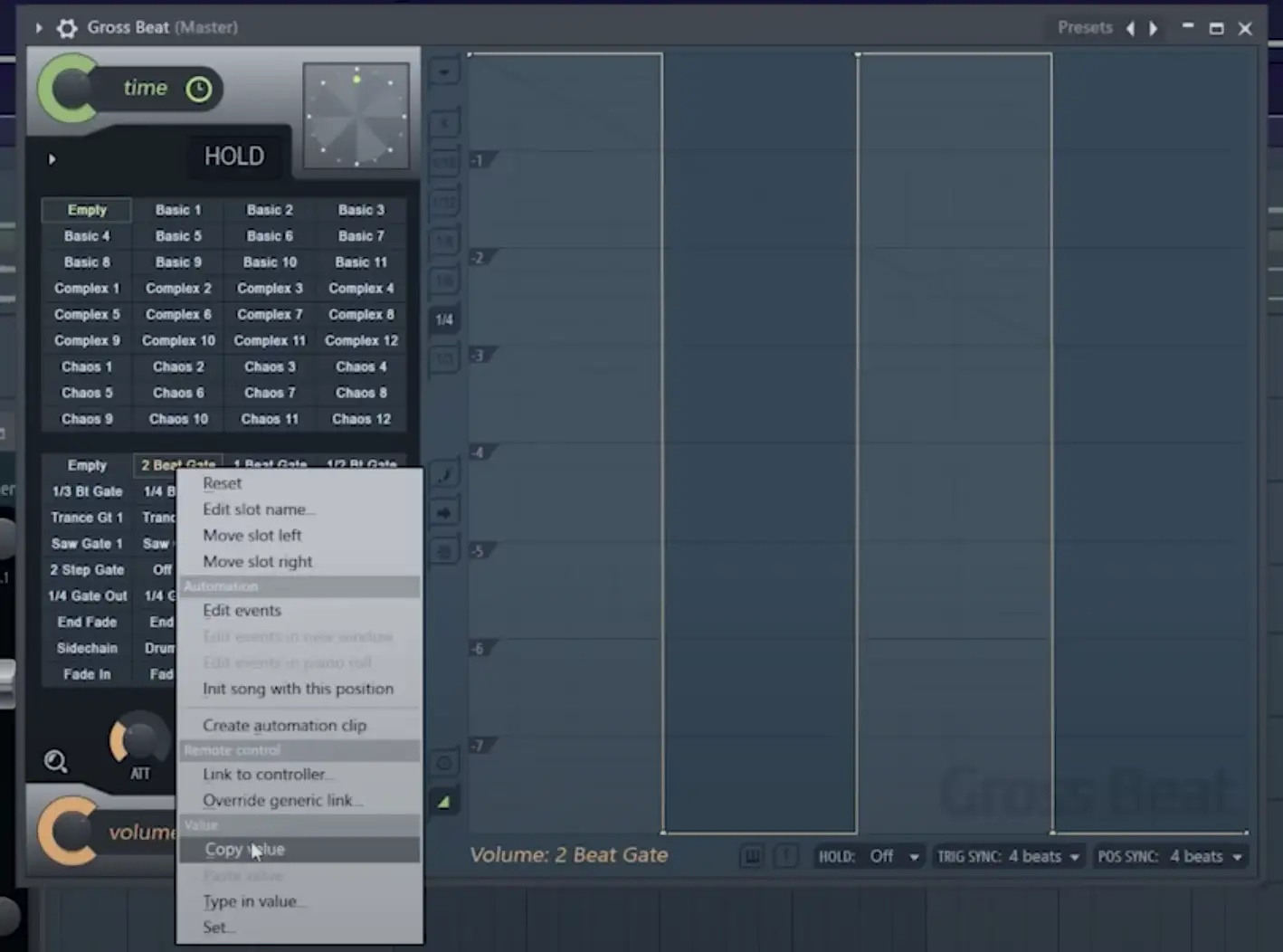
A partir daí, pode clicar com o botão direito do rato nesse clip de automatização e selecionar um ponto "Manter", depois clicar com o botão esquerdo do rato e premir "Colar valor".
Agora, o seu clip deve começar no padrão dado (neste caso, é o 2-Beat Gate).
Para passar para um padrão diferente, repetiremos o mesmo processo acima, copiando o valor do padrão seguinte e colando-o no ponto da faixa onde o pretende. A partir daí, pode continuar o mesmo processo com os efeitos baseados no volume e no tempo, saltando entre eles.
Predefinições do envelope de volume
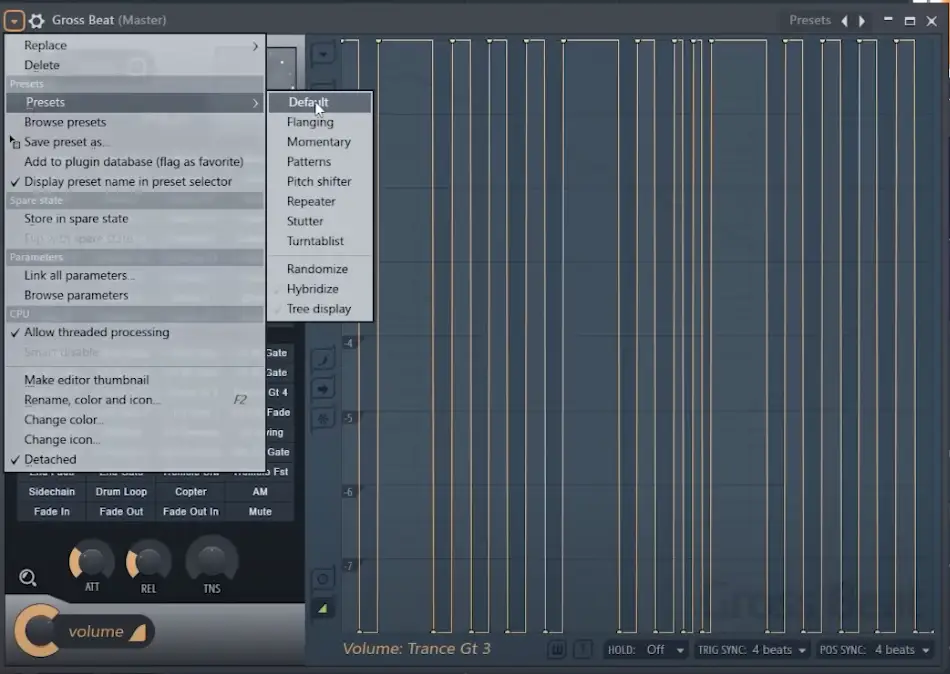
Outra coisa que gostaria de referir relativamente ao envelope de volume é que existem predefinições com as quais se pode brincar. O plugin vem com a predefinição por defeito, mas pode experimentar as diferentes predefinições, que vão desde pitch-shifting a stutters e flanging a padrões.
Existe até uma predefinição de turntablist única que lhe dá um efeito de scratching.
Todas estas predefinições dão-lhe a mesma flexibilidade que a predefinição predefinida, o que significa que pode editá-las como achar melhor.
Efeitos baseados no tempo no batimento bruto
Embora os efeitos de volume no Gross Beat sejam óptimos, a verdadeira magia deste plugin reside nos seus efeitos baseados no tempo.
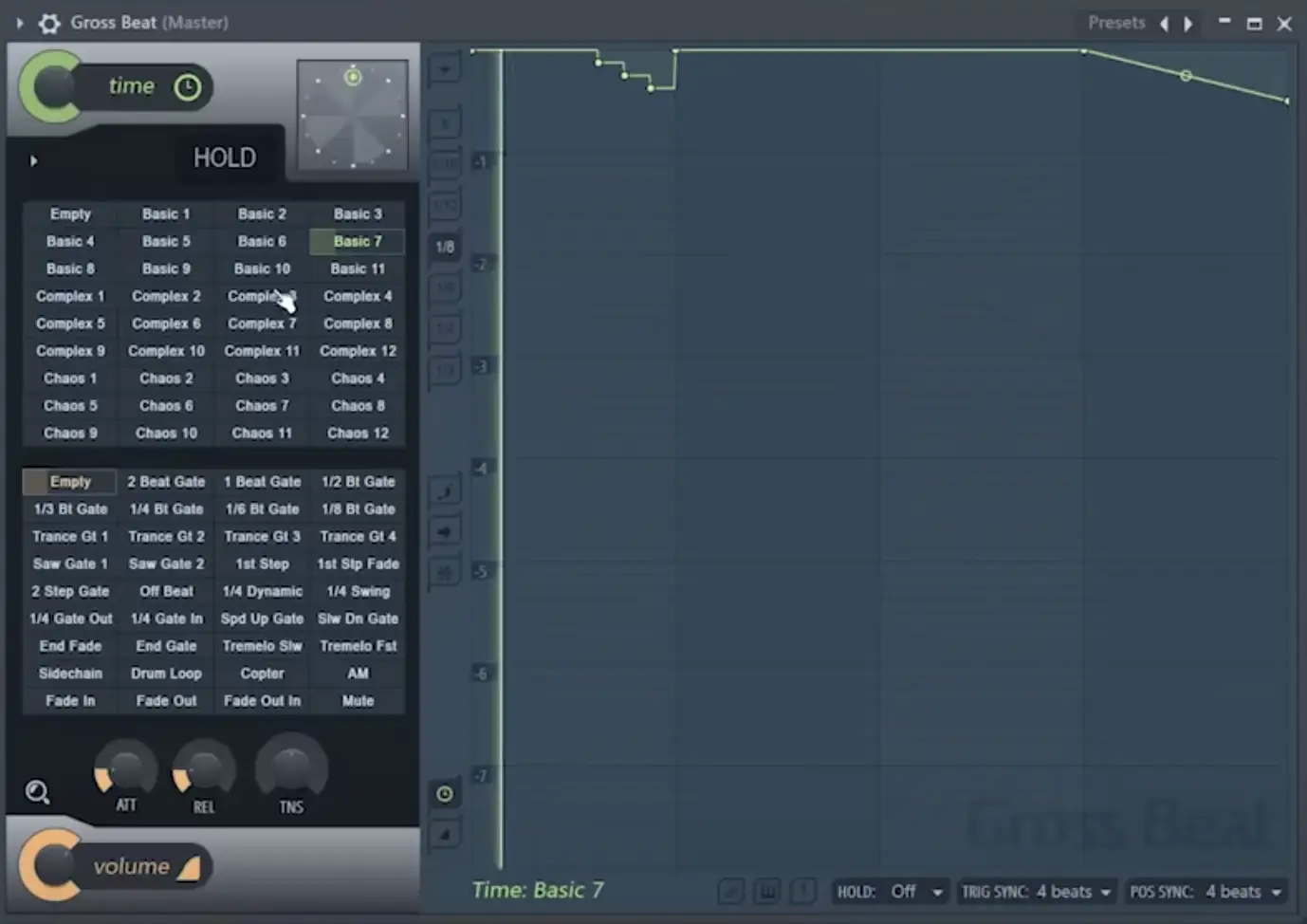
Claro que a melhor forma de perceber como funcionam é carregar o plugin e percorrer as predefinições por si próprio.
Tem tudo, desde repetições de notas a mudanças de tom, passando por sons de scratching de DJ e paragens de fita.
Quando a linha verde no gráfico estiver 100% para a frente ou na horizontal, o áudio mover-se-á normalmente. Quando estiver na diagonal, a reprodução do fluxo de áudio pára. No entanto, se continuar a movê-la mais para baixo do que na diagonal, o áudio começará a mover-se para trás no tempo.
É assim que se consegue obter um efeito de arranhar único que se move para a frente e para trás.
Pode criar uma série de padrões loucos e complicados utilizando os efeitos baseados no tempo, embora a beleza do plugin seja o facto de não precisar de se tornar super técnico com ele. Basta selecionar um dos padrões e manipular os pontos a partir daí para criar padrões únicos.
Tal como o efeito de manipulação de volume, pode utilizar o botão "Time" na parte superior para regular a quantidade de humidade/secura do efeito.
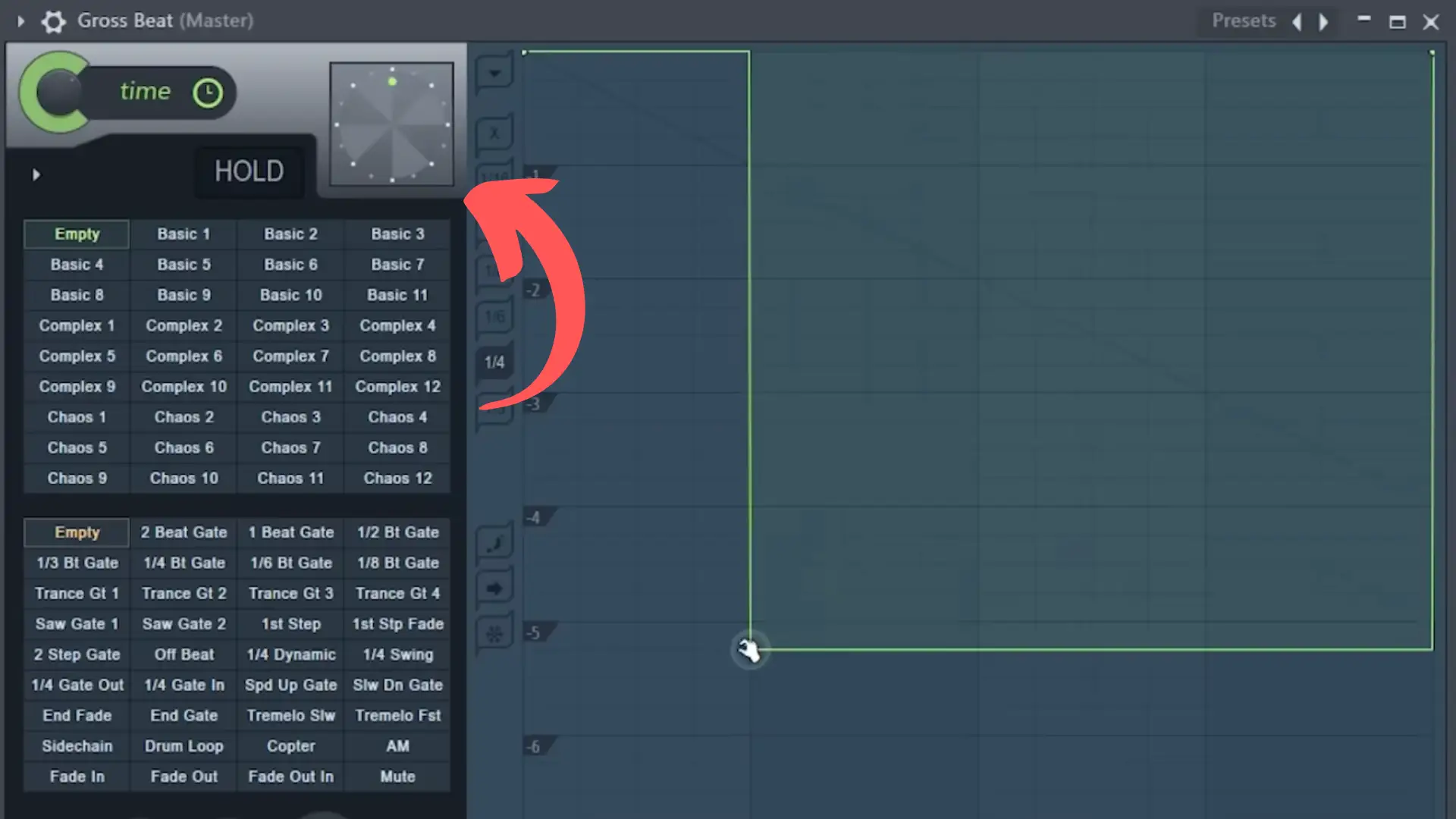
No topo do efeito, encontra um relógio que risca o tempo, que pode ser utilizado para riscar os seus próprios padrões. Raramente o utilizo, mas é uma funcionalidade interessante para ter disponível
Controlo de retenção
Por último, temos o controlo "Hold", que se encontra no canto inferior esquerdo do relógio de scratching. Pode usar este controlo para manter o plugin a mover-se em torno da primeira parte do seu padrão, essencialmente fazendo um loop do áudio que está a passar por ele.
Efeitos avançados
À medida que começa a percorrer as predefinições baseadas no tempo, encontra ainda mais opções para manipular o seu áudio.
Se formos para a predefinição "Pitch Shifter", por exemplo, veremos números ao lado que indicam até que ponto o plugin vai aumentar ou diminuir o áudio recebido.
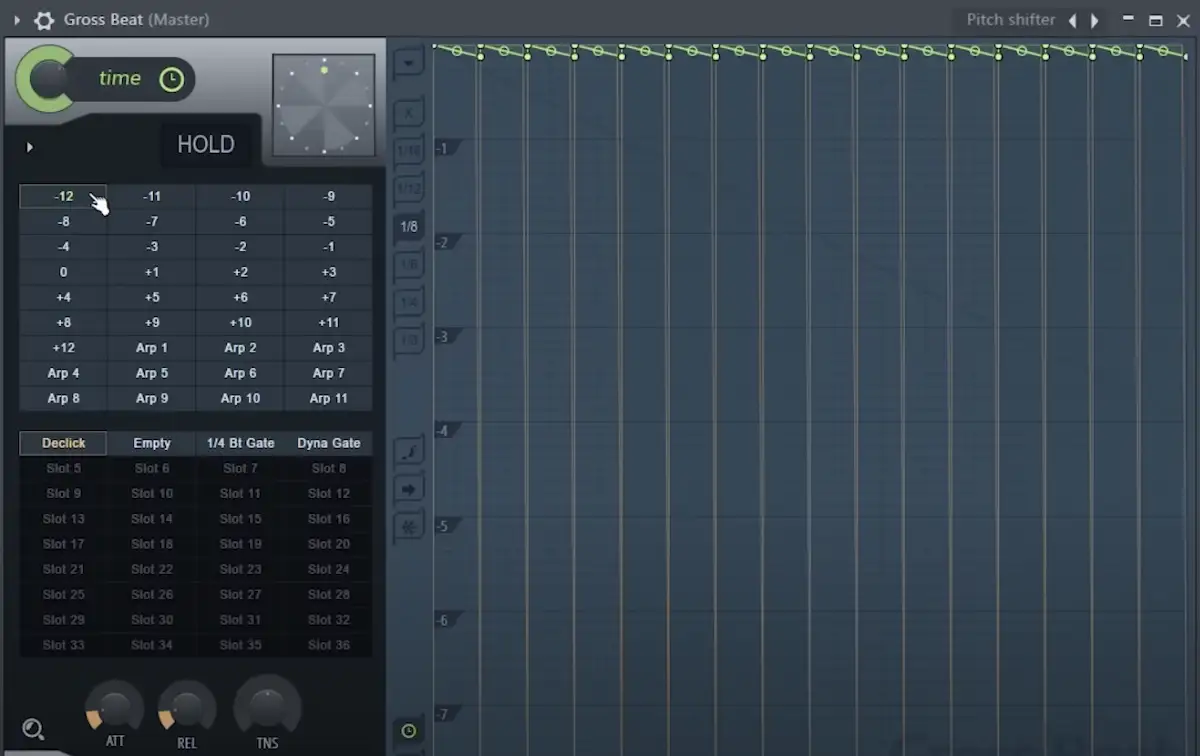
Existem também algumas opções Arp no menu Pitch Shifter, que podem ser usadas para reimaginar completamente a melodia que está a fluir através do plugin.
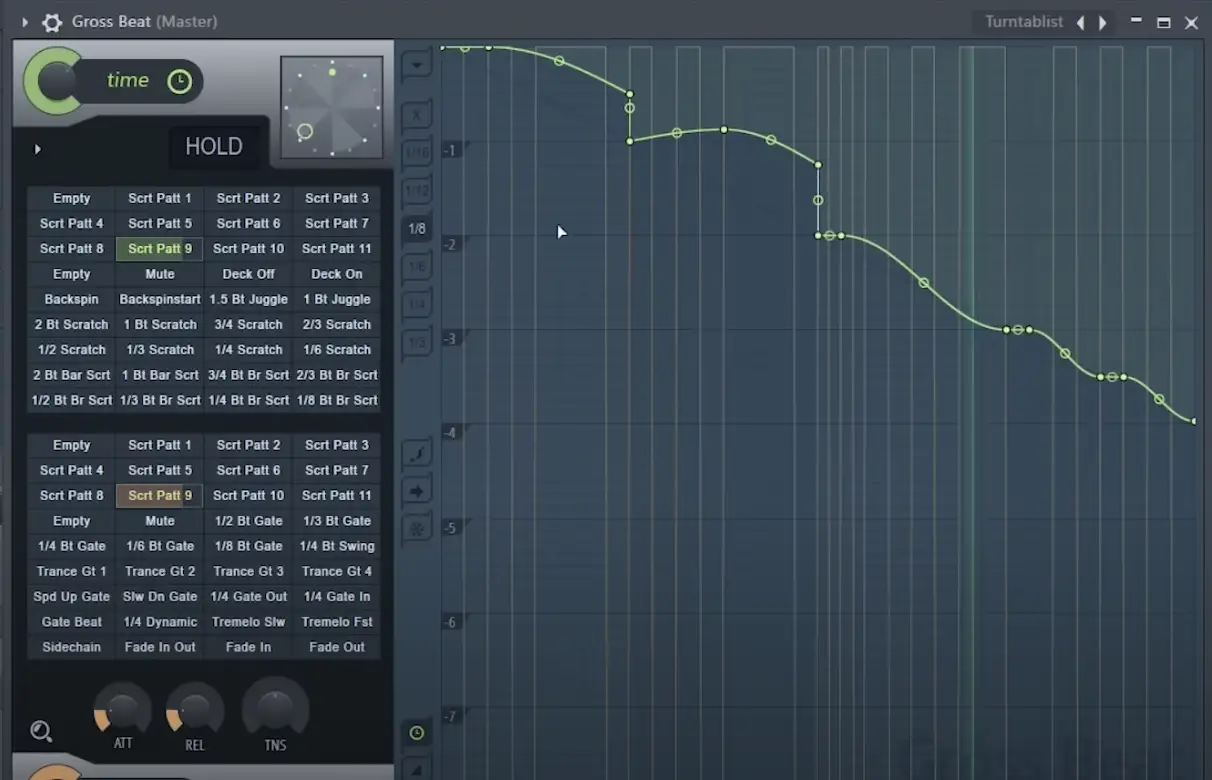
Também podemos navegar para a predefinição "Turntablist", onde encontraremos vários padrões de scratching únicos. Adoro colocar esta predefinição em toda a minha mistura para obter aqueles scratches à moda antiga, ao estilo de Joe Hahn.
Formas criativas de usar o Gross Beat na sua mistura
Portanto, agora que tem uma ideia melhor dos prós e contras do Gross Beat, vamos analisar algumas formas criativas de o começar a implementar nas suas faixas.
Criar ideias totalmente novas
Na maioria das vezes, quando estou a usar o Gross Beat, gosto de o usar desde o início das minhas faixas. Muitas vezes pego num sample de que gosto muito, passo-o pelo Gross Beat e brinco com os vários envelopes de tempo e volume até obter algo que me soe bem.
A partir daí, pode brincar com os botões wet/dry se os efeitos forem demasiado intensos.
DICA PRO: As predefinições Stutter do Gross Beat são óptimas para cortar loops de bateria e obter novos padrões.
Fazer atrasos loucos
Outra forma interessante de utilizar o Gross Beat é criar atrasos loucos.
Assim, por exemplo, digamos que tenho o efeito Stutter ativado, mas apenas selecciono uma pequena quantidade utilizando o botão wet/dry. Qualquer coisa a partir dessa gagueira aparecerá como um atraso, em vez de um efeito pintado sobre todo o sinal.
Paragens de fita
As predefinições de paragem de fita no Gross Beat são óptimas. Basicamente, pegam na velocidade de reprodução atual do áudio de entrada e abrandam-na até à paragem total com base na forma da sua curva. Eu uso muito isso em faixas de hip-hop ou glitch.
Efeito Tremolo
Uma das formas mais inovadoras de usar o Gross Beat é ativar diferentes gates com o botão wet/dry baixado para cerca de 50%. Nesta altura, o efeito que obtém é mais um tremolo do que uma porta. É uma excelente forma de dar um pouco mais de vida e ritmo a melodias que, de outra forma, seriam aborrecidas.
Considerações finais
Em tempos, o Gross Beat estava apenas disponível para os utilizadores do FL Studio. No entanto, graças ao facto de agora se poder usar o Gross Beat independentemente da DAW a que se tenha acesso, é certamente um plugin que vale a pena explorar. Existem infinitas formas de o incorporar nas suas faixas, e espero que se divirta com ele!
Se decidir que o Gross Beat não é o plugin ideal para si, mas quer ter a possibilidade de criar efeitos semelhantes, existem alguns outros plugins excelentes que recomendo, incluindo o Cableguys TimeShaper e o VolumeShaper, o Xfer Records LFOtool ou o iZotope Stutter Edit.